PS:首先我们需要下载一个系统镜像,下载地址:http://w...
下面是cmd命令提示符重装系统的步骤:更多电脑教程,尽在下载火(xiazaihuo.com)一键重装系统官网。
PS:首先我们需要下载一个系统镜像,下载地址:http://www.01xitong.com/
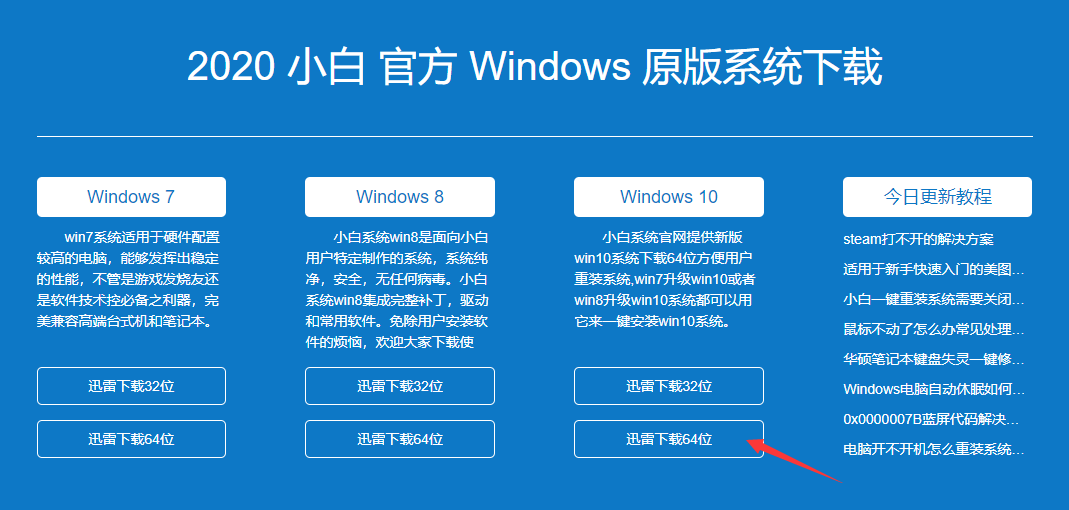
1、接着我们将刚刚下载好的win10系统,通过winRAR软件解压到E盘根目录上,同时将加压的文件名称命名为win10。

2、然后同时按下键盘快捷键Win I打开设置界面,依次展开更新和安全--恢复--高级启动(点击立即重启)--疑难解答--高级选项--命令提示符(电脑自动重启)--重启后选择用户名接着输入电脑开机密码即可进入DOS命令提示符窗口。

不用光盘怎么重装系统
光盘重装系统是以前最常用的系统安装方法,随着科技的发展,现在重装系统的方法五花八门,一键重装系统、U盘重装系统等方法的出现取代了光盘重装系统,这里就来介绍一下不用光盘重装系统的方法.
3、然后命令行中输入E:然后回车,接着输入命令 cd win10后确定回车,接着输入cd sources确定回车,最后输入setup回车自动开始重装系统。

4、然后电脑重启后开始自定义安装系统,只要根据win10系统设置提示操作接口,最后进入win10系统界面,到此cmd命令提示符重装系统完成了。

5、如果你觉得上面的操作很复杂,小编推荐你这个【一键重装系统教程 】。
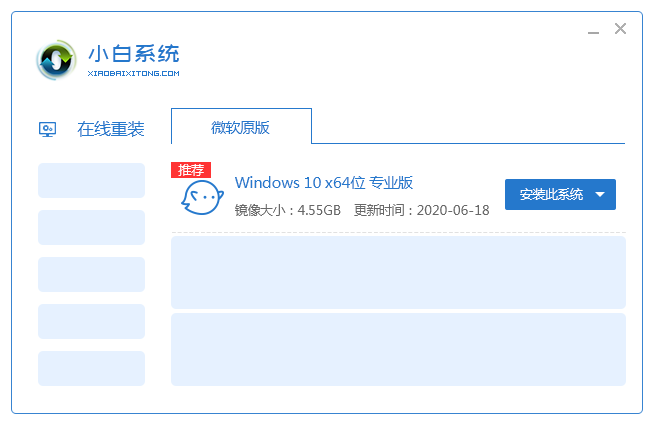
上述是教你如何用cmd安装系统的图文教程。
以上就是电脑技术教程《cmd命令提示符重装系统》的全部内容,由下载火资源网整理发布,关注我们每日分享Win12、win11、win10、win7、Win XP等系统使用技巧!惠普笔记本电脑系统重装软件
有没有惠普笔记本电脑系统重装软件推荐下呢?说到重装系统,那么少不了现在流行的一键重装系统了,但是不知道网上哪些重装系统好用,下面让小编给你推荐下一键重装系统软件吧.


